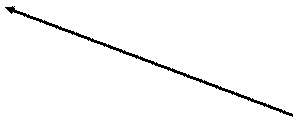Продолжительность 4 часа
Вопросы (задачи), подлежащие исследованию.
1.1. Мультимедиа технология
1.2. Интерактивность
1.3. Создание презентации в среде Power Point
1.4. Дизайн презентации
1.5. Анимация в презентации
1.6. Переходы между слайдами
1.7. Демонстрация презентаций
Краткие теоретические или справочно-информационные материалы.
2.1. В Internet предусмотрена возможность поиска ссылок на документы по любой интересующей Вас теме. Для этого предназначены справочно-поисковые системы. К наиболее известным русскоязычным поисковым системам относятся "Апорт" (http://www.aport.ru/), "Рэмблер" (http://www.rambler.ru/) и "Яндекс" (http://www.yandex.ru/).В окне поиска следует задать одно или несколько слов, обозначающих тему поиска. Иногда поисковая система предлагает уточнить принадлежность введенных слов тексту документа, заголовку документа или к ключевым словам. Обычно поиск дает длинный список ссылок, из которых следует выбрать подходящую Вам ссылку или переформулировать запрос на поиск и повторить его с целью сокращения этого списка. Для оптимизации поиска рекомендуется ознакомиться с правилами формирования запроса на поиск для применяемой поисковой системы.
2.2. Мультимедиа технология позволяет одновременно использовать различные способы представления информации: текст, графику, анимацию, видео и звук Важный особенностью мультимедиа технологии является её интерактивность. т. е. то. что в диалоги с компьютером пользователю отводится активная роль.
2.3. Компьютерные презентации представляют собой последовательность слайдов, содержащих мультимедийные объекты: числа, текст, графику. анимацию. видео и звук.
3. Рекомендации студентам по подготовке к лабораторной работе с указанием литературы.
При подготовке к выполнению лабораторной работы необходимо изучить следующие вопросы:
3.1. Методы навигации в сети Интернет
3.2. Технология создание презентации в среде Power Point
3.3. Применение анимация в презентации
3.4. Переходы между слайдами
3.5. Источники
3.5.1. Симонович С.В. Информатика. Базовый курс. Учебник для ВУЗов. Изд-во «Питер». СПб 2005.
3.5.2. Иванов М.И, Уткин Ю.Г.. Информатика. Учебное пособие М.: Изд-во «Альтаир» МГАВТ, 2004.
3.5.3. Карабутов Н.Н. Создание интегрированных документов в Microsoft Office: введение в анализ данных и подготовку документов Учебное пособие. Из-во «Солон» 2005г.
Описание лабораторного оборудования.
4.1.. Персональный компьютер – ПЭВМ.
4.2..Программное обеспечение: OC WindowsXP (9х – любой версии), пакет MS Office XP, сеть INTERNET.
5. Краткое содержание работы, выполняемой студентами в ходе занятия.
5.1. Создание презентации «Судоходная компания» в приложении Power Point
5.2. Выбор различных типов тип авторазметки слайда
5.3. Выбор дизайна презентации, использование объектов ClipArt и WordArt.
5.4. Настройка переходов между слайдами и эффектов
5.5. Установка эффекта анимации
5.6. Настройка действия и показ презентации.
Порядок проведения работы.
6.1. Запустите обозреватель Internet Explorer 5.0, пользуясь, например, кнопкой Пуск панели задач (Пуск, Программы, Internet Explorer).
6.2. Подключитесь к серверу поисковой системы rambler.ru.
6.3. Откройте несколько рисунков. Для этого щелкните на пиктограмме рисунка правой кнопкой мыши и выберите команду Показать рисунок.
6.4. Введите в поле поиска Судоходная компания (или иное по заданию преподавателя) и выполните поиск. Обратите внимание на количество найденных ссылок, а также документов.
6.5. Откройте поочередно некоторые ссылки в списке по своему усмотрению и ознакомьтесь с содержанием документов, необходимые скопируйте в папку.
6.6. В окне приложения Power Point ввести команду «Файл - Создать…».
6.7. Перейти на вкладку Общие, дважды щелкнуть по значку Новая презентация. Появится диалоговая панель Создать слайд.
6.8. На диалоговой панели Создать слайд выбрать тип авторазметки Титульный слайд, щелкнуть на поле заголовка и ввести текст «Знакомимся с судоходной компанией».
6.9. Ввести команду «Вставка - Создать слайд…». На диалоговой панели Создать слайд выбрать тип авторазметки Только заголовок. Щелкнуть на поле заголовка и ввести текст «судоходная компания».
6.10. Ввести команду «Вставка – Создать слайд…». На диалоговой панели Создать слайд выбрать тип авторазметки Таблица.
6.11. Ввести команду «Вставка – Создать слайд…». На диалоговой панели Создать слайд выбрать тип авторазметки Текст в две колонки. Ввести заголовок и текст.
6.12. Оформите слайды по образцу, используя объекты ClipArt и WordArt, выбрать дизайн презентации
6.13. Просмотрите создание слайды командой «Вид – Сортировщик слайдов».
6.14. Настройте переходы слайдов и эффекты. Для настройки перехода необходимо выделить слайд и дать команду «Показ слайдов – Переход слайда…». В раскрывающемся списке Эффект можно выбрать один из типов анимационного эффекта, который будет реализовываться в процессе перехода слайдов. В раскрывающемся списке Звуки можно выбрать звук, которым будет сопровождаться переход слайдов: Аплодисменты, Колокольчики, Пишущая машинка и т.д.
6.15. Установка эффекта анимации. Для установки параметров анимации объекта, его необходимо выделить, а затем в контекстное меню выбрать пункт Настройка анимации.
6.16. Просмотрите следующую презентацию командой «Вид – Показ слайдов». Если выделенным объектом является текст, то в раскрывающемся списке Появление текста одновременно задается как тип анимационного процесса, так и сопровождающий его звук.
6.17. На слайде 2 «Структура СК» щелчком мыши выделить блок «Перевозка пассажиров» и ввести команду «Вставка – Гиперссылка…».
6.18. Щелкнуть по кнопке Обзор… рядом с полем Имя объекта в документе: и в появившемся окне Гиперссылка на слайд выбрать слайд, на который будет осуществляться переход.
6.19. Повторить действия для установки ссылок с других блоков структурной схемы на соответствующие слайды презентации.
6.20. Ввести команду «Показ слайдов – Управляющие кнопки». На панели Кнопки действий выбрать кнопку Возврат.
6.21. «Нарисовать» с помощью мыши кнопку на слайде, подобрать цвет и размеры.
6.22. В контекстном меню кнопки выбрать пункт Настройка действия. Кнопки Возврат на всех четырех слайдах должны одинаково выглядеть и производить одинаковые действия (переход на слайд 2). Поэтому для размещения кнопки Возврат на оставшихся слайдах можно воспользоваться операцией Копирование.
Техника безопасности.
При выполнении лабораторной работы необходимо строго соблюдать меры безопасности, для чего:
7.1. Включать электропитание ПК только по команде преподавателя (с разрешения преподавателя);
7.2. Строго соблюдать последовательность включения и выключения ПК; ИБП.
7.3. Категорически запрещается:
7.3.1. производить вскрытие системных блоков;
7.3.2. отключение и подключение интерфейсных кабелей и кабелей питания как во время работы, так и при отключенном напряжении;
7.3.3. производить несанкционированные действия с элементами системы ввода (мышь, клавиатура);
7.3.4. Делать перестановки оборудования на рабочем месте
Исходные данные для работы.
8.1. Операционная система MS Windows, пакет MS Office XP, сеть INTERNET.
8.2. конспект лекций;
8.3. указания преподавателя по подготовке и проведению лабораторной работе.
9. Методика анализа полученных результатов. Контрольные вопросы.
9.1. Полученные в ходе работы слайды должны иметь образец оформления и содержания, представленный на рис1.

Рис1.Слайды презентации
9.2. Домен - это что?
9.3. Как строится адрес компьютера в сети?
9.4. Сервер - это что?
9.5. Клиент - это что?
9.6. Назовите основные сервисы Internet?
9.7. Что такое URL?
9.8. Создайте на слайде рисунок секундомера по образцу и с использованием вкладки «Анимация» получите анимационный проект.

9.9. Создайте на слайде рисунок светофора по образцу предварительно сгруппировав объекты и применив анимационные эффекты по правилам работы светофора.

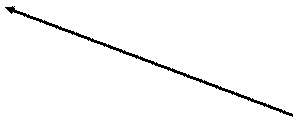


10. Порядок оформления отчета по лабораторной работе и его защиты.
10.1. Название работы, дата выполнения, исполнитель.
10.2. Цель работы.
10.3. Исходные данные.
10.4. Перечень применяемых приборов и материалов.
10.5. Ход и результаты работы.
10.6. Выполнение самостоятельной работы(п.9.2,9.3)
10.7. Выводы.
ЛАБОРАТОРНАЯ РАБОТА № 6
Тема: Редактирование и форматирование документа
Продолжительность 4 часа
Вопросы (задачи), подлежащие исследованию.
1.1. Что такое форматирование?
1.2. В чем заключается форматирование произвольной последовательности символов?
1.3. Что значит отформатировать абзац?
1.4. Пиктограммы, применяемые для форматирования символов и абзацев.
1.5. Команды, используемые для форматирования символов и абзацев.